Cómo ocultar o diseñar tus subcategorías en WordPress

¿Quiere ocultar subcategorías en WordPress o diseñarlas para que su lista de categorías sea más fácil de leer?
En WordPress, sus publicaciones se pueden organizar en diferentes categorías y subcategorías. Esto ayuda con la navegación y el SEO, pero una larga lista de subcategorías no siempre se ve bien en su sitio.
En este tutorial, le mostraremos cómo usar fragmentos de código para ocultar subcategorías y cambiar sus estilos.
¿Por qué usar subcategorías en WordPress?
Al escribir publicaciones para su sitio de WordPress, puede usar categorías y etiquetas para organizarlas. Cuando categoriza su contenido correctamente, aumenta su SEO, lo que a su vez atrae más tráfico a su sitio web.
La organización de sus publicaciones también mejorará la navegación de su sitio para que los visitantes puedan encontrar más fácilmente lo que están buscando. Incluso puede crear subcategorías a medida que la estructura de su sitio web se vuelve más compleja.
Por ejemplo, un blog de viajes puede tener una categoría para destinos de viaje de EE. UU. A medida que crece el contenido, puede tener sentido crear subcategorías para ciudades como Chicago, Los Ángeles y Nueva York.
Si muestra sus categorías en el widget de WordPress, puede usar una lista plana o una jerarquía. Así es como se ve cada opción en nuestro sitio de demostración.
haces esto visitando Apariencia » Widgets En su tablero de WordPress y marque la casilla "Mostrar jerarquía" en su widget de categoría.
Pero no importa qué opción elija, la lista resulta ser larga e inmanejable y no se ve muy bien en su sitio de WordPress.
En esta guía, le mostraremos cómo ocultar subcategorías para que su lista de categorías sea más fácil de navegar. También le mostraremos cómo diseñar subcategorías para una apariencia más limpia.
Cómo ocultar subcategorías en WordPress usando CSS
En este artículo, usaremos fragmentos de CSS para ocultar y diseñar sus subcategorías. Puede agregar fragmentos directamente al archivo style.css de su tema o agregarlos usando la herramienta de personalización de temas en el tablero de WordPress.
Agregar CSS puede ser difícil para los principiantes y cometer un error puede dañar su sitio de WordPress. Si eres nuevo en los fragmentos de código, te recomendamos que revises nuestra guía sobre cómo agregar fácilmente CSS personalizado a tu sitio de WordPress.
Dicho esto, veamos cómo ocultar subcategorías en WordPress.
Debe copiar y pegar el siguiente código en el archivo style.css de su tema o en el personalizador de temas de WordPress.
.children {
display:none;
}
Para usar la herramienta de personalización de temas, primero debe ir a Apariencia »Personalización Luego haga clic en CSS avanzado en la parte inferior de la lista. Luego simplemente pegue el código y haga clic en el botón "Publicar".
Ahora puede visitar su sitio de WordPress para asegurarse de que las subcategorías estén ocultas. Aquí hay capturas de pantalla antes y después de nuestro sitio de prueba.
Se ve más limpio, pero ahora sus visitantes no pueden ver las subcategorías. Es posible que desee revisar nuestra guía sobre cómo mostrar subcategorías en las páginas de categorías de WordPress.
Si hace esto cuando sus visitantes hagan clic en la categoría de EE. UU., verán enlaces en esta página a subcategorías como Chicago, Los Ángeles y Nueva York.
Cómo diseñar subcategorías en WordPress usando CSS
También puede personalizar la apariencia de las categorías y subcategorías usando CSS. Esto dependerá de su propio conocimiento de CSS y de cómo desea cambiar su apariencia en el tema actual.
Por ejemplo, si muestra subcategorías en una jerarquía, agregar una barra vertical le permitirá ver rápidamente qué categorías están en el mismo nivel. Veamos cómo hacer esto.
Cambiar el estilo de las subcategorías es el mismo proceso que ocultarlas. Debe copiar el código a continuación y pegarlo en style.css o en el Personalizador de temas.
.children {
padding: 0 0 0 5px;
margin: 0 0 0 2px;
border-left: 1px solid #333;
}
Si está utilizando la herramienta de personalización de temas, asegúrese de hacer clic en el botón publicar.
Una vez que haya terminado, puede visitar su sitio de WordPress para revisar los cambios. Aquí hay capturas de pantalla antes y después de nuestro sitio de prueba.
Siéntase libre de personalizar el código para personalizar el estilo a su gusto.
También puede usar CSS para diseñar otros elementos de su tema de WordPress. Por ejemplo, puede usar CSS para diseñar cada categoría de manera diferente.
Esperamos que este tutorial le haya ayudado a aprender cómo ocultar y diseñar subcategorías en WordPress. También puede consultar nuestra lista de complementos que necesita para desarrollar su sitio web.
Si le gustó esta guía, considere suscribirse a nuestro canal de tutoriales en video de YouTube para WordPress. También puede encontrarnos en Twitter y Facebook.

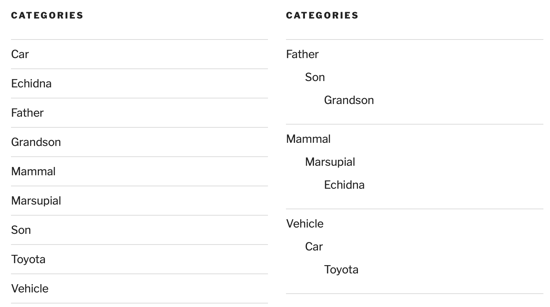


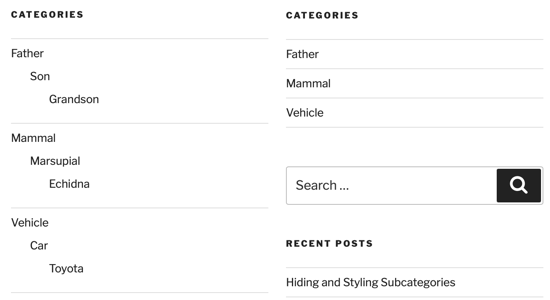

Deja una respuesta